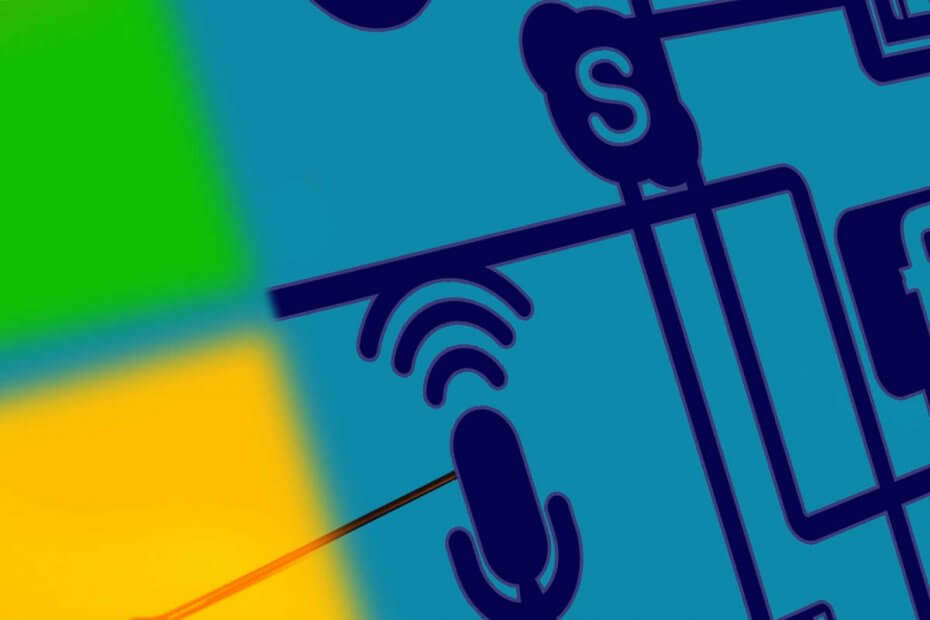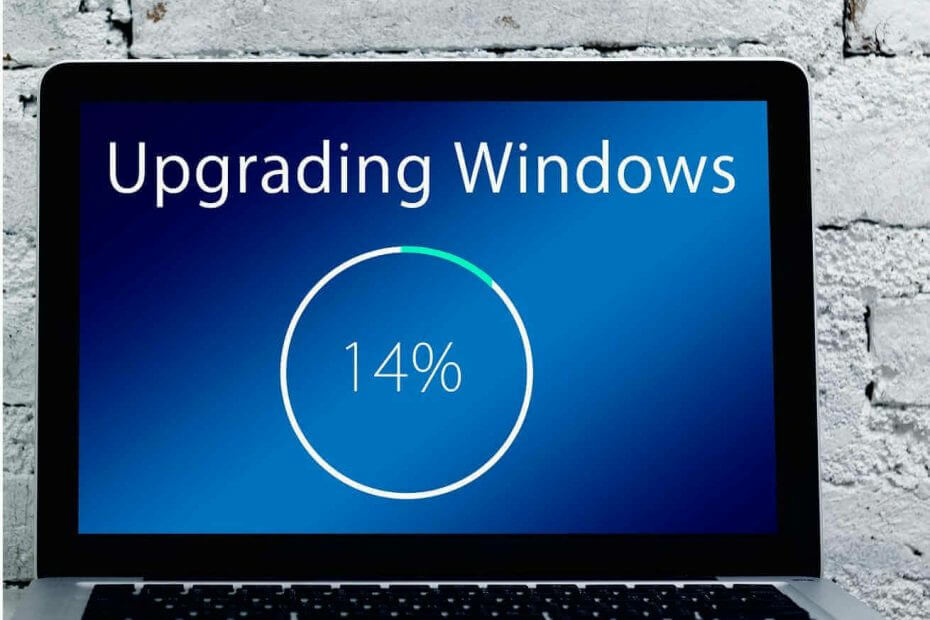- Alguns usuários relataram que o erro Createprocess Failed Code 740 os impede de usar determinados aplicativos no Windows 10.
- Para corrigir esse problema, você deve primeiro verificar se o antivírus que está usando não está interferindo no seu sistema.
- Você também deve verificar se possui privilégios suficientes e executar o aplicativo desejado como administrador.
- Outra solução é criar uma nova conta de administrador seguindo nosso guia passo a passo abaixo.

Este software irá reparar erros comuns de computador, protegê-lo contra perda de arquivos, malware, falha de hardware e otimizar seu PC para desempenho máximo. Corrija problemas do PC e remova vírus agora em 3 etapas fáceis:
- Baixar Restoro PC Repair Tool que vem com tecnologias patenteadas (patente disponível aqui).
- Clique Inicia escaneamento para encontrar problemas do Windows que podem estar causando problemas no PC.
- Clique Reparar tudo para corrigir problemas que afetam a segurança e o desempenho do seu computador
- Restoro foi baixado por 0 leitores este mês.
Erros de computador são uma ocorrência comum, e os usuários do Windows 10 relataram CreateProcess Failed Code 740 erro no Windows 10. Então, qual é esse erro e como podemos corrigi-lo no Windows 10?
A mensagem de falha do Createprocess Failed Code 740 pode impedir a execução de certos aplicativos e, por falar nesse erro, aqui estão alguns problemas semelhantes que os usuários relataram:
- Incapaz de executar o arquivo de criação do processo falhou código 740 - Esta mensagem pode aparecer se o seu antivírus interferir no seu sistema. Simplesmente desative seu antivírus ou reinstale-o e o problema será resolvido.
- Erro 740 a operação solicitada requer elevação do Windows 10 - Esse problema pode ocorrer se você não tiver os privilégios necessários para executar determinados aplicativos. Para corrigir isso, basta executar o aplicativo como administrador.
- Falha no processo de criação, código 740 Windows 10, 8, 7 - Este problema pode ocorrer em qualquer versão do Windows, mas você deve conseguir corrigi-lo usando uma de nossas soluções.
- A instalação não conseguiu executar o arquivo de criação do processo de código falhou 740 - Em alguns casos, o aplicativo que você está tentando executar pode não ser compatível com o Windows 10, mas você pode corrigir isso usando o Modo de Compatibilidade.
Como faço para corrigir se a operação solicitada requer erro de elevação?
1. Verifique o seu antivírus

Ter um bom antivírus é importante se você deseja proteger seu PC de ameaças online; no entanto, seu antivírus pode, às vezes, interferir em seu sistema e causar a ocorrência de vários erros.
Às vezes, seu antivírus pode interferir com seus aplicativos e fazer com que Createprocess Failed Code 740 apareça.
Você quer verificar se o seu firewall está bloqueando alguns aplicativos? Siga as etapas simples de este guia descobrir.
Para corrigir esse problema, é aconselhável que você abra as configurações do antivírus e desative alguns recursos antivírus. Se isso não ajudar, pode ser necessário desativar todo o antivírus ou, em alguns casos, até removê-lo completamente.
Para os usuários do Norton, temos um guia dedicado sobre como removê-lo completamente do seu PC. Há um guia semelhante para usuários do McAffe também.
Se você estiver usando qualquer solução antivírus e quiser removê-la completamente do seu PC, certifique-se de usar uma ferramenta de remoção dedicada.
⇒Obtenha IObit Uninstaller Pro
Se a remoção do antivírus resolver o problema, você deve considerar a troca para uma solução antivírus diferente. Quer mudar seu antivírus para um melhor? Aqui está uma lista com nossas principais escolhas.
2. Execute o aplicativo desejado como administrador
- Encontre o aplicativo que está oferecendo CreateProcess Failed Code 740 e clique com o botão direito isto.
- Escolher Executar como administrador no menu.

Nada acontece quando você clica em Executar como administrador? Não se preocupe, nós temos a correção certa para você.
Os usuários relatam que este erro ocorre quando você não tem privilégios suficientes para executar determinado aplicativo no Windows 10.
Se você tiver esse erro em seu PC, certifique-se de que está usando uma conta de administrador no Windows 10.
Além disso, você sempre pode executar o aplicativo desejado como administrador para resolver esse problema. Seu aplicativo agora deve iniciar sem problemas.
Como você pode ver, esta é uma solução alternativa simples, mas a única desvantagem é que você terá que repetir esse processo toda vez que quiser executar aquele aplicativo específico.
Claro, você pode definir para executar permanentemente um aplicativo específico como administrador seguindo estas instruções:
- Localize o aplicativo que está fornecendo CreateProcess Failed Code 740 erro e clique com o botão direito isto.
- Escolher Propriedades da lista.
- Quando Propriedades janela abre, navegue até o Compatibilidade aba.
- Certifique-se de que você marque Executar este programa como administrador.

- Clique Aplicar e OK para salvar as alterações.
Depois de fazer isso, o aplicativo definido sempre será executado com privilégios de administrador e Falha no processo de criação do código 740 o erro será corrigido.
3. Desligue o controle de conta de usuário
- Aperte Tecla Windows + S e entrar controle de conta de usuário. Selecione Muda as defenições da conta do utilizador da lista.

- Mova o controle deslizante totalmente para baixo e clique no OK botão.

Controle de conta de usuário foi projetado para informá-lo se você estiver fazendo alguma alteração em seu computador que possa exigir privilégios de administrador.
Essas alterações incluem a instalação de um novo software ou a alteração das configurações do sistema.
Alguns usuários diriam que a desativação do controle de conta de usuário vem com pouco risco de segurança porque você não receberá notificações se estiver instalando um novo software ou se estiver fazendo alterações relacionadas ao sistema.
Depois de desativar o Controle de conta de usuário, o problema deve ser resolvido e você não verá mais o erro Createprocess Failed Code 740.
A maioria dos usuários não sabe o que fazer quando a tecla do Windows para de funcionar. Verificação de saída este guia e estar um passo à frente.
4. Execute o aplicativo no modo de compatibilidade
- Localize o aplicativo que está apresentando este erro, clique com o botão direito e escolha Propriedades no menu.

- Quando o Propriedades a janela abre, vá para o Compatibilidade aba. Agora verifica Execute este programa em modo de compatibilidade para e selecione a versão desejada do Windows. Clique Aplicar e OK para salvar as alterações.

Execute uma verificação do sistema para descobrir possíveis erros

Baixar Restoro
Ferramenta de reparo de PC

Clique Inicia escaneamento para encontrar problemas do Windows.

Clique Reparar tudo para corrigir problemas com tecnologias patenteadas.
Execute uma verificação do PC com a ferramenta de reparo Restoro para encontrar erros que causam problemas de segurança e lentidão. Após a verificação ser concluída, o processo de reparo substituirá os arquivos danificados por arquivos e componentes novos do Windows.
Às vezes, o erro Createprocess Failed Code 740 pode aparecer se o aplicativo que você está tentando executar não for totalmente compatível com o Windows 10.
No entanto, você pode contornar esse problema usando o recurso Modo de compatibilidade.
Caso você não saiba, o modo de compatibilidade é um recurso do Windows que permite executar software mais antigo que geralmente não é totalmente compatível com o Windows 10.
Depois de fazer essas alterações, tente executar o aplicativo novamente. Se o problema persistir, você pode tentar usar diferentes configurações de compatibilidade.
5. Crie uma nova conta de administrador
- Abra o App de configurações. Você pode fazer isso usando Tecla Windows + I atalho.
- Quando o App de configurações começa, vá para o Contas seção.

- Agora vá para Família e outras pessoas no painel esquerdo. No painel direito, clique em Adicionar outra pessoa a este PC botão.

- Escolher Eu não tenho as informações de login dessa pessoa.

- Selecione Adicionar um usuário sem uma conta da Microsoft.

- Insira o nome de usuário para a nova conta e clique em Próximo.

De acordo com os usuários, o erro Createprocess Failed Code 740 pode aparecer se você não tiver os privilégios administrativos ao tentar executar um determinado aplicativo.
No entanto, você pode corrigir esse problema simplesmente criando uma nova conta administrativa. Isso é bastante simples de fazer e você pode fazer isso seguindo as etapas acima.
Depois de fazer isso, você criará uma nova conta de usuário. Lembre-se de que essa nova conta ainda não tem privilégios administrativos, então você precisa convertê-la em conta de administrador.
Para fazer isso, siga estas etapas:
- Vamos para App de configurações > Contas> Família e outras pessoas.
- Localize a conta que você acabou de criar, selecione-a e escolha Alterar tipo de conta.
- Definir Tipo de conta para Administrador e clique OK.

Agora você tem uma nova conta administrativa pronta. Simplesmente mude para essa nova conta e tente executar o aplicativo a partir dela.
Se esse método funcionar, talvez você precise mover todos os seus arquivos pessoais para a nova conta e começar a usá-la em vez da conta antiga.
Aprenda tudo o que há para saber sobre a conta de administrador e como você pode habilitá-la / desabilitá-la bem aqui!
Se o método anterior parecer um pouco enfadonho, você deve saber que pode facilmente criar uma nova conta de administrador usando Prompt de comando. Para fazer isso, basta seguir estas etapas simples:
- Aperte Tecla Windows + X para abrir o menu Win + X. Agora escolha Prompt de comando (Admin) ou Powershell (Admin) da lista.

- Quando o prompt de comando for aberto, execute os seguintes comandos:
-
net user / add WindowsReport

-
novos administradores de grupo local WindowsReport /add

Claro, certifique-se de substituir WindowsReport pelo nome da conta desejada que deseja usar. Depois de executar esses dois comandos, você criará com êxito uma nova conta de administrador em seu PC.
Este método é projetado para usuários avançados que têm pelo menos alguma experiência com a linha de comando.
Se quiser, você ainda pode usar o primeiro método e o mais longo, mas se estiver com pressa, pode tentar o segundo método.
6. Instale as atualizações mais recentes
- Abra o App de configurações.
- Quando App de configurações abre, navegue para Atualização e segurança seção.

- Agora clique Verifique se há atualizações botão.

Se você continuar recebendo o erro Createprocess Failed Code 740 em seu PC, poderá consertá-lo simplesmente instalando as atualizações mais recentes.
A Microsoft freqüentemente lança novas atualizações para o Windows e, se você continuar tendo esse problema, poderá corrigi-lo com uma atualização do Windows.
Por padrão, o Windows instala as atualizações ausentes automaticamente, mas você pode verificar as atualizações por conta própria seguindo as etapas acima.
O Windows irá agora baixar as atualizações disponíveis e instalá-las automaticamente no fundo. Assim que as atualizações forem instaladas, o problema deve ser resolvido permanentemente.
Está tendo problemas para atualizar o Windows? Verificação de saída este guia isso o ajudará a resolvê-los em nenhum momento.
O CreateProcess Failed Code 740 o erro afeta uma ampla gama de aplicativos, e os usuários relataram CreateProcess Failed Code 740 ao tentar lançar jogos como Sleeping Dogs ou CrossFire.
Como você pode ver, esse erro pode afetar quase todos os aplicativos instalados em seu computador e esperamos que nossas soluções ajudem a corrigir esse problema.
Como sempre, para mais sugestões e dúvidas, vá para a seção de comentários abaixo.
 Ainda está tendo problemas?Corrija-os com esta ferramenta:
Ainda está tendo problemas?Corrija-os com esta ferramenta:
- Baixe esta ferramenta de reparo de PC classificado como Ótimo no TrustPilot.com (o download começa nesta página).
- Clique Inicia escaneamento para encontrar problemas do Windows que podem estar causando problemas no PC.
- Clique Reparar tudo para corrigir problemas com tecnologias patenteadas (Desconto exclusivo para nossos leitores).
Restoro foi baixado por 0 leitores este mês.